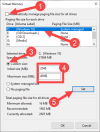Ang Windows 11 ay ang bagong pag-ulit ng OS mula sa Microsoft na may kasamang bagong UI, at napakaraming bagong feature. Ang Windows 11 ay may ilang bagong kinakailangan sa hardware na nagbibigay-daan lamang sa mga modernong system na magkatugma sa OS. Ang mga bagong kinakailangan na ito at ang mga pagbabago sa background ay humihingi ng mga bagong driver para sa maraming kasalukuyang bahagi ng hardware kabilang ang mga fingerprint sensor.
Kung nagmamay-ari ka ng device na gumagamit ng Goodix fingerprint sensor, maaaring pamilyar ka na sa kaguluhan. Ang mga fingerprint sensor ng Goodix, depende sa kanilang paggawa at modelo ay nahaharap sa maraming isyu pagdating sa compatibility sa Windows 11. Ang ilan sa mga isyung ito ay nagmumula sa hindi pagkakatugma sa Windows Hello sa Windows 11 habang ang iba ay nagmumula sa mga hindi tugmang driver.
Kung nahaharap ka sa isyung ito, narito kung paano mo mada-download ang iyong mga driver at i-troubleshoot ang pagiging tugma ng Goodix Fingerprint sa Windows 11.
Paano mag-download ng Goodix Fingerprint Driver para sa Windows 11
Lubos na inirerekomenda na i-download mo ang Goodix Fingerprint Driver na nauugnay sa iyong device gamit ang iyong suporta sa OEM. Kung ang mga driver na ito ay hindi gumagana para sa iyo, maaari mong subukang gumamit ng mga generic na driver na magagamit sa pamamagitan ng mga third-party na website at Microsoft. Pagkatapos ay maaari kang magpatuloy sa pag-troubleshoot ng iyong mga driver sa Windows 11 gamit ang susunod na seksyon. Magsimula tayo.
Paraan 1: Gamit ang iyong OEM utility
Karamihan sa mga device gamit ang fingerprint sensor ay may kasamang in-built na OEM utility na tumutulong sa pagbibigay ng suporta, maging ito ay isang laptop, 2-in-1, o tablet. Maaari mong gamitin ang parehong utility upang i-update ang mga driver sa iyong system na kung saan ay makakatulong sa iyong makuha ang pinakabagong driver para sa iyong Goodix Fingerprint sensor.
Ang pinakabagong mga driver mula sa iyong OEM ay dapat na tugma sa Windows 11 at sa gayon ay dapat na i-back up at patakbuhin ang iyong fingerprint sensor sa iyong PC. Makakahanap ka ng mga utility para sa mga pinakakaraniwang OEM na naka-link sa ibaba. Maghanap ng tumutugma sa iyong device at i-update ang iyong mga driver ng Fingerprint sensor gamit ang pareho.
Paraan 2: Gamit ang iyong site ng suporta sa OEM
Kung walang nakalaang utility ang iyong OEM upang tulungang awtomatikong i-update ang iyong mga driver, maaari mong gamitin sa halip ang website ng suporta. Karamihan sa mga OEM ay nagtalaga ng mga web page para sa kanilang mga manufacturing device na nagbibigay-daan sa iyong mag-download ng mga manual at driver na partikular sa device. Magagamit namin ito sa aming kalamangan upang mahanap at i-download ang pinakabagong mga driver ng sensor ng fingerprint na ibinigay para sa iyong device ng iyong OEM.
Bisitahin lang ang pahina ng suporta na nauugnay sa modelo ng iyong device sa iyong website ng OEM at dapat mong mahanap ang mga nauugnay na driver sa seksyong Mga Driver. Inilista namin ang mga website ng suporta para sa lahat ng karaniwang OEM gamit ang Goodix Fingerprint Sensor sa ibaba.
Paraan 3: Paggamit ng third-party na website
Kung sa puntong ito ay hindi mo pa rin mahanap mga nauugnay na driver para sa iyong fingerprint sensor at maaaring oras na para subukan ang mga generic na driver. Karamihan sa mga third-party na website ay nagdadala ng mga driver para sa mga karaniwang bahagi ng hardware para sa kadalian ng paggamit. Inirerekomenda naming gamitin mo ang alinman sa mga opsyon sa ibaba upang tingnan kung aling driver ang tugma at gumagana sa iyong fingerprint sensor.
Paraan 4: Paggamit ng Microsoft Update catalog
Maaari ka ring mag-opt na gumamit ng mga generic na driver na ibinigay sa pamamagitan ng Microsoft ng mga OEM. Kung ang mga driver na available sa mga third-party na website ay hindi gumana para sa iyo, malamang na ang mga driver na ito ay maaaring gumawa ng lansihin. Gamitin ang link sa ibaba upang bisitahin ang katalogo ng Microsoft Update sa iyong paboritong browser. Maaari mong i-browse ang listahan at tingnan ang lahat ng mga driver na ibinigay ng Microsoft para sa Windows. Ang bawat isa sa mga driver na ito ay katugma sa isang partikular na bersyon. Inirerekomenda namin na i-download mo ang mga pinaka-nauugnay sa iyong system at subukang i-update ang iyong mga driver. Dapat itong makatulong sa iyong Goodix Fingerprint na gumana gaya ng inaasahan sa Windows 11.
Microsoft Update Catalog | Link
Paano ayusin ang Goodix Fingerprint Driver na hindi gumagana sa Windows 11
Kung ang iyong Goodix Fingerprint driver ay tumangging gumana ayon sa nilalayon sa Windows 11, maaaring ikaw ay nahaharap sa mga isyung partikular sa iyong device. Maaari naming i-troubleshoot ang parehong sa pamamagitan ng pagsasagawa ng ilang mga pagsusuri upang matiyak na ang lahat ay na-set up ayon sa nilayon sa iyong system. Pagkatapos ay maaari naming subukan ang mga karaniwang pag-aayos mula sa iba pang mga user sa buong mundo na namamahala upang ayusin ang mga isyu sa Goodix fingerprint sensor. Magsimula tayo.
Hakbang 1: Isagawa ang mga pagsusuring ito
Magsimula tayo sa pamamagitan ng pagsasagawa ng ilang pagsusuri sa iyong system. Una, tiyaking na-update ang lahat ayon sa nilayon sa iyong system gamit ang seksyon sa ibaba.
Suriin ang 1: Suriin at i-install ang mga update sa driver
Pindutin ang Windows + X sa iyong system at i-click ang Device Manager.
Bubuksan ang window ng Device Manager.
Ngayon hanapin ang iyong fingerprint sensor sa listahan ng mga device. Maaaring medyo mahirap hanapin ito ngunit galugarin nang mabuti ang lahat ng mga opsyon. I-right-click ito sa sandaling natagpuan.
I-click ang I-update ang driver.
I-click ang Awtomatikong maghanap ng mga driver.
Kung available ang anumang mga update sa driver para sa iyong Goodix sensor, ganoon din ang mai-install sa prosesong ito. Kung sa tingin ng Windows ay naka-install na ang mga wastong driver para sa iyo, ipapakita nito ang screen na ibinigay sa ibaba. I-click ang Isara kapag tapos na.
Masisiguro mo na ngayon na ikaw ay’pinapagana muli ang pinakabagong mga driver na magagamit para sa iyong fingerprint sensor sa iyong system.
Suriin ang 2: Suriin at i-install ang mga update sa Windows
Pindutin ang Windows + i at i-click ang Windows Update.
I-click Tingnan ang mga update.
I-download at i-install ang anumang nakabinbing Windows Update na available para sa iyong system. Kapag na-install na, i-restart ang iyong device para sa mahusay na sukat.
Suriin ang 3: Suriin ang iyong fingerprint reader sa device manager
Makakatulong ang device manager sa pag-diagnose ng napakaraming isyu sa iyong mga bahagi ng hardware. Gagamitin namin ang parehong para suriin ang fingerprint sensor sa iyong device. Sundin ang mga hakbang sa ibaba upang matulungan ka kasama ng proseso.
Pindutin ang Windows + X at i-click ang Device Manager.
Ngayon hanapin ang iyong fingerprint sensor sa listahang ito.
Kung ang iyong fingerprint sensor ay lalabas sa listahan nang walang babala, kung gayon ang lahat ay gumagana ayon sa layunin ng iyong system. Ang isang katugmang driver ay na-install at tumatakbo nang walang anumang mga isyu. Kung hindi lumalabas ang iyong fingerprint sensor sa listahang ito, nangangahulugan ito na malamang na nahaharap ka sa mga isyu sa hardware. Maaari ka ring nawawalan ng mga nauugnay na driver para sa iyong fingerprint sensor mula sa iyong system. Kung ang sensor ng fingerprint ay lumabas sa listahang ito na may babala, nangangahulugan ito na ang sensor ay na-detect ng iyong system ngunit hindi gumagana ayon sa nilalayon. Maaaring mangyari ito dahil sa mga salungatan sa driver, mga isyu sa background, o dahil sa pagkabigo ng hardware.
Depende sa iyong kasalukuyang sitwasyon, maaari mong gamitin ang isa sa mga pag-aayos mula sa seksyong Mga Pag-aayos sa post sa ibaba.
Suriin ang 4: Suriin ang compatibility sa Windows 11
Windows 11 compatibility mayroon ding malaking bahaging gagampanan pagdating sa mga fingerprint sensor sa mga modernong device. Ang Windows 11 ay nangangailangan ng TPM 2.0 at Secure Boot para sa lahat ng mga function ng seguridad upang gumana nang maayos. Habang nangyayari ito, ang Windows Hello ay bahagi ng bagong layer ng seguridad na nangangahulugang hindi magagamit ng mga hindi tugmang device ang Windows Hello. Kung nalampasan mo ang mga kinakailangan ng Windows 11 sa panahon ng proseso ng pag-upgrade, maaaring ito ang dahilan kung bakit hindi gumagana ang iyong fingerprint sensor sa Windows 11.
Sa kasamaang palad, sa mga ganitong sitwasyon, wala kang maraming mapagpipiliang kunin ang iyong Goodix naka-back up at tumatakbong muli ang sensor. Maaari mong subukang i-upgrade ang iyong hardware para maging compatible ito sa Windows 11 o bumalik sa Windows 10 para gumana ang fingerprint sensor mo gaya ng nilayon sa mga mas lumang driver.
Suriin ang 5: Tingnan ang mga update sa BIOS
Inirerekomenda din namin na tingnan mo ang mga nakabinbing update sa BIOS para sa iyong device. Nakakatulong ang mga update sa BIOS na ayusin ang mga pangunahing bug at ipakilala ang mga bagong feature sa mga device depende sa compatibility ng hardware. Maaaring ang iyong fingerprint sensor ay nangangailangan ng pag-update ng BIOS mula sa iyong manufacturer upang gumana ayon sa nilalayon sa Windows 11 kasama ang mga kinakailangan nito sa TPM at Secure Boot. Karamihan sa mga update ng BIOS ay ibinibigay sa pamamagitan ng Windows Update sa kasalukuyan. Magagamit mo ang mga hakbang sa ibaba upang suriin ito sa iyong PC.
Pindutin ang Windows + i at i-click ang Windows Update.
I-click Suriin ang mga update.
Dapat na lumabas ang iyong BIOS update sa listahan ng mga nakabinbing update sa iyong screen. Kung hindi, i-click ang Mga advanced na opsyon.
I-click Mga opsyonal na update.
Ngayon, hanapin ang anumang mga update sa BIOS na available para sa iyong PC dito screen. I-click ang I-download at i-install upang i-install ang pareho sa iyong PC. I-restart ang iyong PC kapag na-prompt. Dapat na ngayong ma-update ang BIOS sa iyong system.
Kung gayunpaman, hindi lumalabas ang mga update sa BIOS sa seksyon ng Windows Update, inirerekomenda naming suriin mo ang iyong pahina ng suporta sa OEM na partikular sa iyong device at modelo. Maaari mong i-download at i-install ang nauugnay na pinakabagong BIOS na magagamit para sa iyong system.
Suriin 6: Suriin at linisin ang iyong sensor
Panghuli, inirerekomenda naming suriin at linisin mong mabuti ang iyong sensor. Magsimula sa pamamagitan ng paghahanap ng anumang malalaking gasgas, dents, gatla, o marka. Ang mga ito ay maaaring magpahiwatig ng pisikal na pinsala na maaaring isang indikasyon ng isang panloob na isyu sa hardware. Bukod pa rito, maaaring makilala ng mga maruruming sensor ang mga fingerprint nang hindi tama na maaaring maging dahilan kung bakit hindi gumagana ang iyong sensor ayon sa nilalayon. Kung mukhang nasira ang iyong fingerprint sensor, inirerekomenda naming dalhin mo ang iyong device sa isang service professional para ma-verify ito. Sa ganitong mga kaso, ang pagpapalit ng sensor ay maaaring ang tanging pagpipilian mo.
Hakbang 2: Subukan ang mga pag-aayos na ito
Ngayong nasuri mo na ang setup ng iyong device, maaari mong gamitin ang mga pag-aayos sa ibaba depende sa iyong isyu upang subukan at ayusin ang iyong Goodix Fingerprint sensor. Magsimula na tayo.
Ayusin 1: Muling i-install ang iyong mga driver
Unang-una naming inirerekomenda na pilitin mong alisin ang iyong mga driver ng fingerprint at muling i-install ang mga ito nang manu-mano. Pipigilan nito ang Windows sa pag-install ng mga generic na driver at pag-default sa default na gawi kapag na-restart mo ang iyong system. Bukod pa rito, titiyakin din nito na wala kang maraming driver para sa parehong device na naka-install sa iyong system. Maaari itong magdulot ng mga salungatan sa background sa ilang mga kaso na maaaring pumigil sa iyong driver ng fingerprint na gumana ayon sa nilalayon. Gagamitin namin ang DriverStoreExplorer para sapilitang tanggalin ang aming mga driver. Maaari mong muling i-install ang pinakabagong mga driver para sa iyong mga fingerprint sensor gaya ng dati. Makakatulong ito na mai-back up at gumana ang iyong fingerprint sensor sa karamihan ng mga kaso. Sundin ang mga hakbang sa ibaba upang matulungan ka kasama ng proseso.
DriverStoreExplorer | Download Link
Bisitahin ang link sa itaas at i-download ang pinakabagong release ng DriverStoreExplorer sa iyong PC. Kapag na-download na, i-extract ang archive at i-double click ang Rapr.exe.
Ilulunsad at i-scan ngayon ng DriverStoreExplorer ang iyong device para sa lahat ng naka-install na driver. Kapag naipon na ang listahan, gamitin ang column na Pangalan ng Device upang tukuyin ang mga driver para sa iyong fingerprint sensor.
Lagyan ng check ang mga kahon para sa lahat ng nauugnay na driver ng fingerprint na naka-install sa iyong system.
Ngayon lagyan ng check ang kahon para sa Sapilitang Pagtanggal sa iyong kanan. p>
Sa wakas, i-click ang Tanggalin ang (Mga) Driver.
I-click OK upang kumpirmahin ang iyong pinili.
Ngayon, i-restart ang iyong device para sa mahusay na sukat. Kapag na-restart, muling i-install ang pinakabagong mga driver na available para sa iyong fingerprint sensor. Ang mga driver ng fingerprint ng Goodix ay dapat na ngayong maayos sa iyong device.
Ayusin ang 2: Gumamit ng mas lumang bersyon ng driver
Nagawa ng ilang user na ayusin ang kanilang isyu sa pamamagitan lamang ng paglipat sa mas lumang bersyon ng driver ng Goodix Fingerprint. Maaari mong subukang gawin ang parehong sa iyong PC.
Inirerekomenda namin na subukan mo ang mga driver sa nakalipas na ilang buwan at pagkatapos ay isang driver na hindi bababa sa isang taong gulang. Panghuli, kung mayroon kang orihinal na driver sa iyong recovery media o partition, maaari mo ring subukan ang parehong upang makita kung alin ang pinakamahusay para sa iyo.
Inirerekomenda namin na i-uninstall mo ang iyong kasalukuyang driver gamit ang gabay na DriverStoreExplorer sa itaas. Maaari kang mag-install ng mas lumang driver at makita kung alin ang pinakamahusay na gumagana para sa iyong PC na nagpapatakbo ng Windows 11.
Ayusin ang 3: Gumamit ng mas lumang BIOS para sa iyong system
Kung nakatanggap ka kamakailan ng BIOS i-update pagkatapos ay lumipat sa isang mas lumang bersyon ay maaaring makatulong na ayusin ang isyu para sa iyo. Ang paglipat sa mas lumang BIOS ay maaaring hindi posible para sa ilang mga system depende sa iyong OEM, dapat mong malaman ang higit pa tungkol sa parehong sa pahina ng suporta ng iyong device.
Inirerekomenda namin na lumipat ka sa isang mas lumang BIOS sa iyong pagpapasya. Maraming mga pag-update ng BIOS ang nag-aayos ng mga bahid sa seguridad at nagsasamantalang mahalaga sa ilang mga sitwasyon sa trabaho. Maaaring kailanganin ng iyong trabaho ang pinakabagong pag-update ng BIOS mula sa iyong OEM depende sa kasalukuyang mga feature ng seguridad ng iyong device.
Ang pag-downgrade sa isang mas lumang BIOS ay dapat makatulong na mapaandar muli ang iyong Goodix Fingerprint sensor kung ang isang kamakailang update ay nagdudulot ng mga isyu sa Windows 11.
Fix 4: I-uninstall ang USB connection managers (pansamantala)
Ito ay isa pang community-found fix na inirerekomenda para sa mga system na hindi makapag-downgrade sa isang mas lumang BIOS. Ginagamit ng ilang device ang USB hub para paganahin ang iba pang device sa iyong system, lalo na ang mga laptop.
Ito naman ay maaaring magpakilala ng mga salungatan sa pamamahala ng kuryente kapag gumagamit ng kumbinasyon ng mga na-update na USB driver ngunit hindi napapanahong mga driver o driver ng fingerprint sensor na Hindi pa tugma sa Windows 11.
Sa ganitong mga kaso, ang pag-uninstall ng mga USB connection manager ay pansamantalang mukhang naaayos ang isyu. Gamitin ang mga hakbang sa ibaba upang matulungan ka kasama ng proseso.
Pindutin ang Windows + X at piliin ang Device Manager.
I-double click USB Connector Mga Manager.
I-right-click ang iyong USB connection manager at piliin ang I-uninstall ang device.
I-click I-uninstall muling.
Ang de maaalis na ngayon ang vice sa iyong system. I-restart lang ang iyong device at awtomatikong mai-install ang connection manager sa sandaling mag-boot up ang iyong device. Dapat ay gumagana na ngayon ang iyong fingerprint sensor tulad ng dati kung ito ay pinapagana ng iyong USB hub.
Mga huling resort
Kung sa puntong ito ay nahaharap ka pa rin sa mga isyu sa driver ng Goodix Fingerprint, oras na para sa ilang marahas na hakbang. Inirerekomenda naming subukan mong i-restore sa isang gumaganang restore point sa simula.
Maaari mong i-reset ang iyong PC kung hindi maayos ang iyong isyu at sa wakas ay babalik sa Windows 10 kung hindi gumana ang lahat.
Sundin ang isang may-katuturang seksyon sa ibaba depende sa iyong kasalukuyang mga kagustuhan.
Opsyon 1: Ibalik ang iyong PC
System Restore ay maaaring makatulong sa iyo na ibalik ang iyong PC sa isang dating kilalang katayuan sa pagtatrabaho gamit ang isang lumang restore point. Sundin ang mga hakbang sa ibaba upang matulungan ka kasama ng proseso.
Ilunsad ang Start menu, hanapin ang Control Panel, at ilunsad ang parehong mula sa iyong mga resulta ng paghahanap.
I-click ang drop-down na menu sa kanang sulok sa itaas at piliin ang Malalaking icon.
I-click Pagbawi.
I-click Buksan ang System Restore.
Isang inirerekomenda magiging awtomatiko ang restore point awtomatikong pinili para sa iyong device. Kung dati itong kilalang katayuan sa pagtatrabaho para sa iyong Goodix fingerprint sensor, maaari kang magpatuloy sa ganoon din.
Kung hindi, i-click ang Pumili ng ibang restore point.
I-click
Ngayon mag-click at pumili ng system restore point kapag ang iyong fingerprint sensor gumagana.
I-click Susunod.
I-click Tapos na.
Mare-restore na ngayon ang iyong system sa napiling restore point. Kung ang iyong sensor ay nahaharap sa mga isyu sa driver dahil sa isang kamakailang naka-install na app, driver o pag-update, ang isyu ay dapat na ngayong ayusin sa iyong system.
Opsyon 2: I-reset ang iyong PC
Ang pag-reset ng iyong PC ay makakatulong sa iyo na magsimula mula sa simula habang pinapanatili ang karamihan sa iyong lokal na data. Inirerekomenda namin ang paggamit ng opsyong Alisin lahat kapag nire-reset ang iyong PC upang matiyak na hindi mo matatapos ang paggamit ng mga kasalukuyang naka-install na driver para sa iyong Goodix fingerprint sensor. Sundin ang mga hakbang sa ibaba upang matulungan ka kasama ng proseso.
Pindutin ang Windows + i at i-click ang Recovery.
I-click I-reset ang PC sa tabi I-reset ang PC na ito.
I-click Alisin ang lahat.
Ihahanda na ngayon ng Windows ang mga file at pinagmumulan ng kinakailangang data mula sa cloud. Kapag tapos na, i-click ang Cloud download.
Tandaan: Hindi namin inirerekomenda na gamitin mo ang opsyong Lokal na muling pag-install maliban kung kinakailangan. Maaaring nahaharap ka sa isang serbisyo sa Windows o salungatan sa background ng app na maaaring magpatuloy sa iyong bagong reset na setup. Kung gayunpaman, wala kang access sa network, maaari mong subukang gumamit ng Lokal na muling pag-install upang makita kung inaayos nito ang iyong isyu.
I-click ang Baguhin ang mga setting.
I-customize ngayon ang iyong mga opsyon sa pag-reset batay sa iyong kasalukuyang mga kagustuhan at pangangailangan.
I-click Kumpirmahin.
I-click Susunod.
Windo Ipoproseso at ihahanda na ngayon ng ws ang mga bagay batay sa iyong napiling mga opsyon. Kapag tapos na, aabisuhan ka sa mga pagbabagong gagawin sa iyong PC. I-click ang I-reset.
At iyon na! Ire-reset na ngayon ng iyong Windows 11 PC ang sarili nito batay sa iyong mga kagustuhan. Magre-restart ang iyong PC nang ilang beses sa prosesong ito. Ito ay normal at hindi mo dapat matakpan ang prosesong ito hanggang sa ikaw ay batiin ng Windows 11 OOBE screen.
Opsyon 3: Bumalik sa Windows 10
Ang iyong huling opsyon sa puntong ito ay simpleng bumalik sa Windows 10 dahil maaaring nahaharap ang iyong PC sa mga isyu sa compatibility dahil sa Windows 11 at sa mga pagbabago nito.
Pagkatapos ay maaari mong gamitin ang iyong kilalang gumaganang driver para sa Goodix fingerprint sensor upang mai-back up at tumakbo ang lahat. Gamitin ang komprehensibong post na ito mula sa amin upang bumalik sa Windows 10.
Sa halip, gamitin ang Windows 11 ISO na naka-link sa gabay, gamitin ang Windows 10 ISO na naka-link sa ibaba. Pagkatapos ay maaari mong i-update ang iyong mga driver ng PC pagkatapos ng paunang pag-setup na dapat magpagana muli ng iyong Goodix sensor.
Umaasa kaming nakatulong ang post na ito sa iyong madaling makuha ang iyong Goodix driver at ayusin ito kung nahaharap ka sa mga isyu. Kung mayroon ka pang mga tanong, huwag mag-atubiling i-drop ang mga ito sa mga komento sa ibaba.